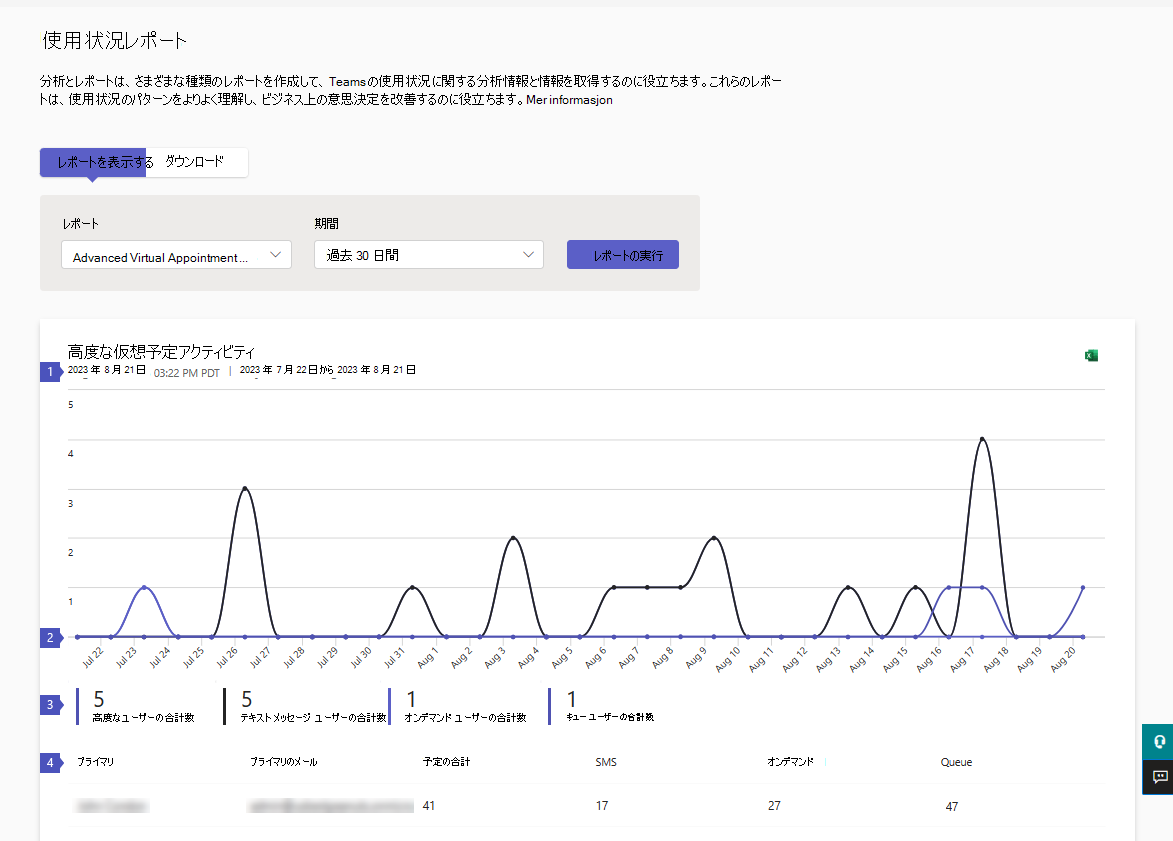Microsoft Teams Advanced 仮想予定 アクティビティ レポート
 この機能では、organizationに 1 つのTeams Premium ライセンスが割り当てられている必要があります。Teams Premiumの詳細については、こちらをご覧ください。
この機能では、organizationに 1 つのTeams Premium ライセンスが割り当てられている必要があります。Teams Premiumの詳細については、こちらをご覧ください。
Microsoft Teams 管理センターの Advanced 仮想予定 アクティビティ レポートには、Teams Premiumで使用できる高度な仮想予定機能のユーザー アクティビティ情報が表示されます。
レポートを表示するには、グローバル管理者、Teams 管理者、グローバル リーダー、またはレポート リーダーである必要があり、organizationは高度な仮想予定機能を使用している必要があります。
レポートには、次の機能の使用状況情報が表示されます。
| 機能 | 説明 |
|---|---|
| SMS テキスト通知 | モバイル デバイス上の外部出席者に予定のアラームと確認を送信します。 |
| オンデマンドの予定 | オンデマンドの仮想予定をサービスおよび管理します。 |
| キュー | スケジュールされた予定とオンデマンドの予定を監視し、状態の更新をリアルタイムで行います。 |
このレポートを使用して、organizationの機能ごとの全体的なユーザー アクティビティと使用状況に関する分析情報を得ることができます。 この情報は、傾向の分析、これらの高度な機能を最も使用しているユーザーの特定、ビジネス価値の測定に役立ちます。
レポートを表示する
Teams 管理センターでレポートにアクセスして表示するには、2 つの方法があります。
- ダッシュボードの [高度な仮想予定使用状況] カードを使用する
- Analytics& レポートの [詳細な仮想予定アクティビティ レポート] を選択して、使用状況レポートを直接選択>します。
Advanced 仮想予定 usage カード
Teams 管理センターのダッシュボードで、[高度な仮想予定使用状況] カードに移動します。 ここでは、すべての機能にわたるアクティブユーザーの総数を月別に一目で確認できます。
[ 詳細の表示] を選択してレポートを表示します。
Advanced 仮想予定 アクティビティ レポート
- Teams 管理センターの左側のナビゲーションで、[分析] & [レポート] [使用状況レポート>] を選択します。 [レポートの表示] タブの [レポート] で、[詳細な仮想予定 アクティビティ] を選択します。
- [日付範囲] で、7 日間、30 日、または 90 日間の日付範囲を選択します。 次に、[レポートの実行] を選択します。
レポートを解釈する
グラフには、機能の使用状況の概要が示されています。 選択した日付範囲に応じて変更されます。 この表は、個々のユーザーによる機能の使用状況を示しています。
| 吹き出し | 説明 |
|---|---|
| 1 | 各レポートには、このレポートが生成された日付が表示されます。 通常、レポートにはアクティビティの時刻から 24 から 48 時間の遅延が反映されます。 |
| 2 | X 軸は、レポートで選択された日付範囲です。 Y 軸は、機能ごとのアクティブユーザー数です。 特定の日付のドットにカーソルを合わせると、その日付でその機能を使用しているユーザーの数が表示されます。 |
| 3 | グラフに表示される内容をフィルター処理するには、項目を選択します。 たとえば、[ 合計テキスト メッセージ ユーザー数]、[ オンデマンド ユーザーの合計数]、または [キュー ユーザーの合計数] を選択して、それぞれに関連する情報のみを表示します。 この選択を変更しても、表内の情報は変わりません。 |
| 4 | 次の表は、選択した日付範囲のorganization内の各ユーザーの詳細な使用状況情報を示しています。
|
関連記事
フィードバック
以下は間もなく提供いたします。2024 年を通じて、コンテンツのフィードバック メカニズムとして GitHub の issue を段階的に廃止し、新しいフィードバック システムに置き換えます。 詳細については、「https://aka.ms/ContentUserFeedback」を参照してください。
フィードバックの送信と表示
![Teams 管理センター ダッシュボードの [高度な仮想予定使用状況] カードのスクリーンショット。](media/advanced-va-activity-report-dashboard.png?view=o365-worldwide)